Содержание статьи:
Появление всплывающих сообщений в области системного трея, явно отличающихся по виду от тех, которые генерируются Центром уведомлений Windows, нередко указывает на ошибку в работе операционной системы. Особенно, если панель или окошко с всплывающим сообщением имеет на себе знак внимания. Примером может служить сообщение «Windows требуются данные вашей учетной записи», возникающее сразу при входе пользователя в систему.
Сталкиваться с этой ошибкой чаще всего приходится пользователям корпоративных компьютеров, на которых имеется несколько учетных записей, а для входа в систему используется PIN-код, но нельзя исключать ее появление и на домашних ПК с одной учетной записью. Причиной этой ошибки могут стать некорректные настройки параметров входа, также она может быть вызвана сбоем, вследствие которого Windows не может правильно идентифицировать входящего в учетную запись пользователя. К счастью, неполадка не блокирует работу юзера в системе, по крайней мере, прибегать к помощи LiveCD не придется.
Переключение на учетную запись Microsoft
Если вы работаете в локальной учетной записи, переключитесь на учетную запись Microsoft и подтвердите, если потребуется, вход с помощью отправленного на указанный рабочий почтовый ящик кода. Если ошибка возникла при работе с учетной записью Microsoft, выйдите из нее, переключившись на локальную учетку, а затем выполните вход повторно. В крайнем случае вы можете удалить проблемную учетную запись из оснастки netplwiz и создать ее заново, не забыв зарезервировать свои личные данные.
Проверьте параметры политики входа
Следующее, что необходимо сделать, это проверить состояние политики входа в систему «Всегда ждать сеть при запуске и входе в систему», отвечающей за синхронизацию групповых политик.
Откройте командой gpedit.msc редактор GPO, перейдите по цепочке Конфигурация компьютера -> Административные шаблоны -> Система -> Вход в систему, найдите справа указанную выше политику и отключите ее, если она активна.
Перезагрузите компьютер.
Дополнительные меры
Если описанные выше способы не принесли положительного результата, в качестве дополнительных мер предпримите следующие шаги:
- Просканируйте Windows на предмет поврежденных системных файлов.
- Установите актуальные обновления.
- Создайте новую учетную запись и перенесите в нее свои личные данные.
- Проверьте систему антивирусным сканером.
- Выполните откат к предыдущей точке восстановления.
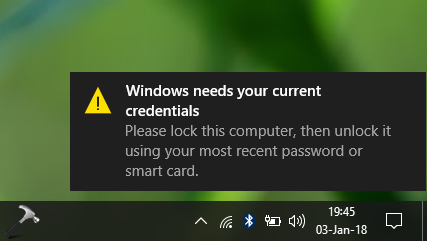

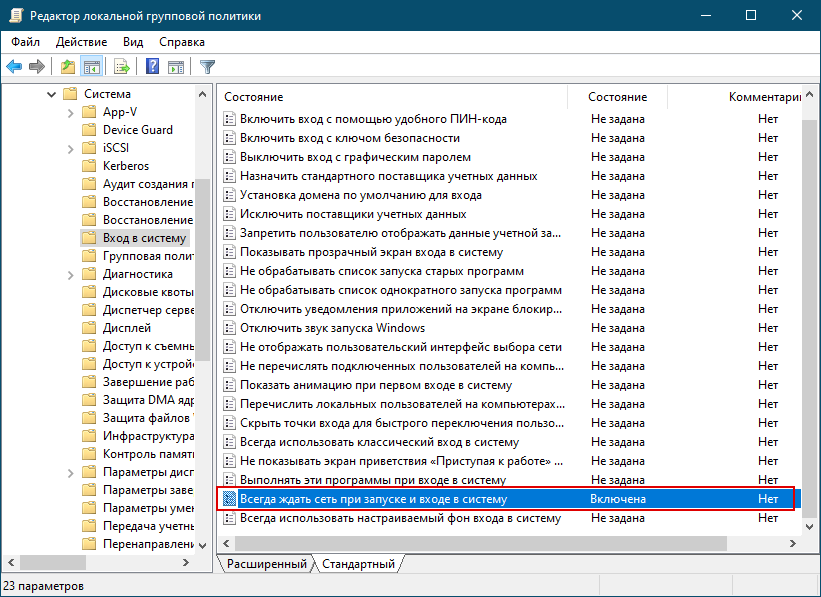
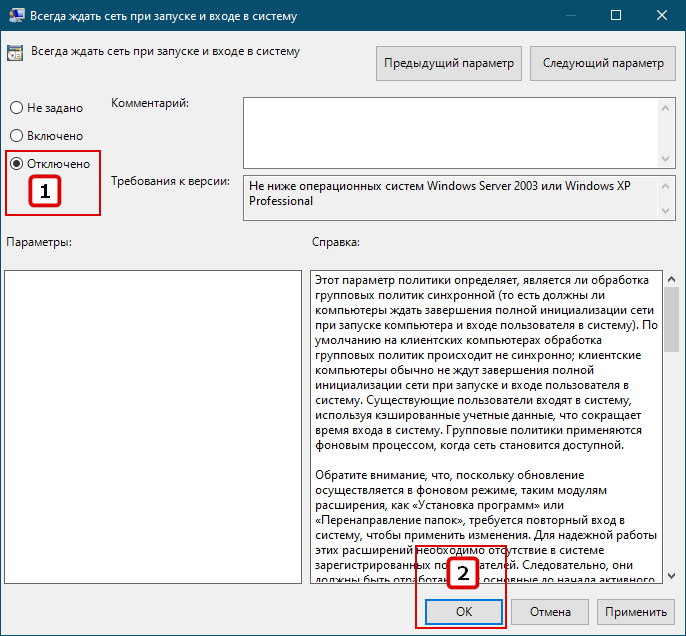
Добавить комментарий